ワードファイルをPDFに変換する方法
pcnote
PC便利帳
文字を丸で囲む記載方法は、紙に手書きで記入するのに適した方法ですが、Word の様式に文字を丸で囲むものもあります。Word で文字を丸で囲む方法を紹介します。
丸で囲む文書には、「男・女」のようにどちらか1文字を丸で囲むパターンと、
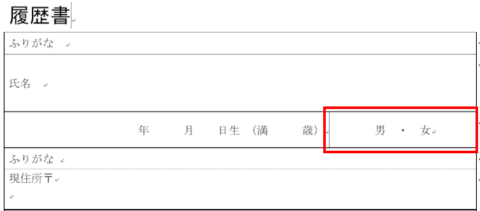
「男性・女性」のように2文字以上を丸で囲むパターンがあります。
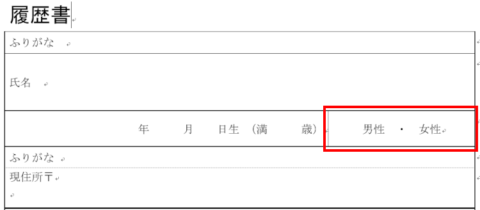
丸で囲む文字をマウスで選択します(左クリックしながら文字をなぞります)。
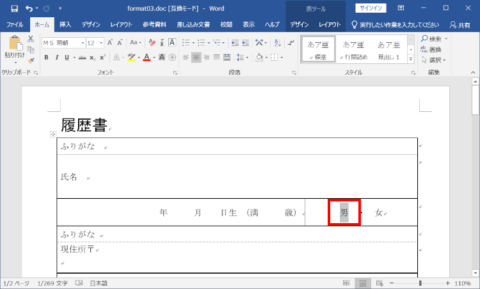
[ホーム] メニューから [囲い文字] を開きます。
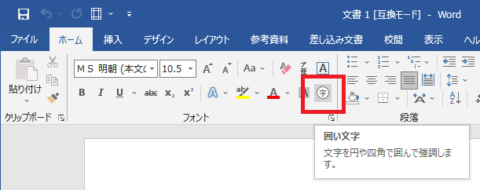
スタイルは [文字のサイズを合わせる] を、囲みは「〇」を選び [OK] をクリックします。
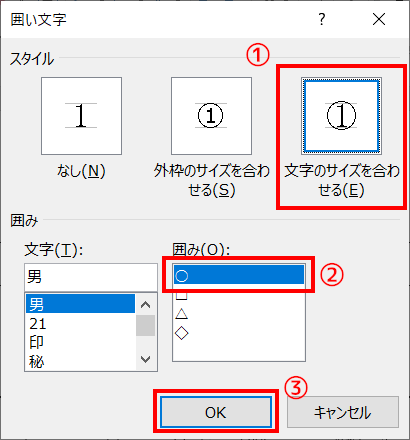

図の例では、「男」の文字を丸で囲むことができました。
2文字以上を丸で囲む場合は、上の方法は使えませんので、図形機能を使って文字を丸で囲みます。
[挿入] メニューから [図形] を開き [楕円] を選択します。
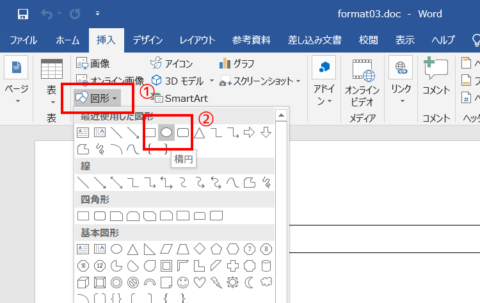
マウスで楕円を描く範囲を選択します。マウスを左クリックをしながら矢印の方向に動かすと選択できます。
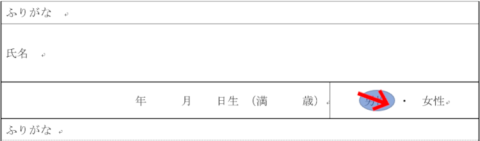
この時点では、楕円が塗りつぶされてしまったと思います。
[書式] メニューから [図形の塗りつぶし] を開き [塗りつぶしなし] を選択します。
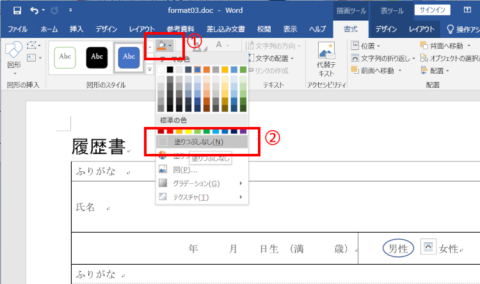
線の色も黒にします。[書式] メニューから [図形の枠線] を開き [黒] を選択します。
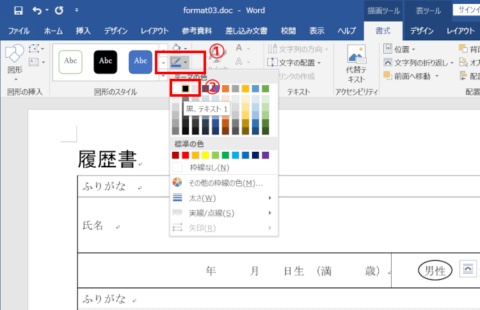
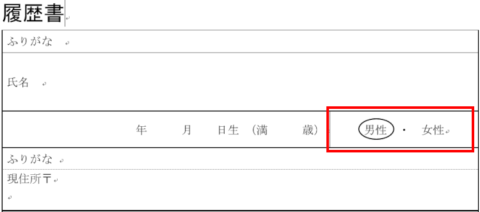
図の例では、「男性」の文字に黒丸を付けることができました。